Wix Events: создание события с билетами с помощью приложения Wix Owner
4 мин.
Создайте идеальное событие с билетами прямо с телефона с помощью приложения Wix Owner. Запустите одно мероприятие или серию событий, на которые гости смогут записаться. Выберите, как долго длится ваше мероприятие, где оно состоится, и организуйте его, чтобы гости могли легко найти вас.
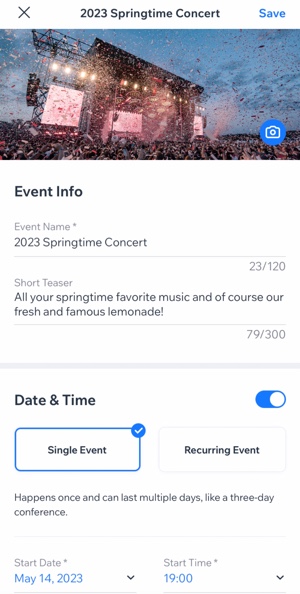
Совет:
Вы также можете создавать события с регистрацией без билетов. Подробнее о различии между событиями с регистрацией и событиями с билетами.
Содержание:
Создание события с билетами
Создайте событие с билетами (например, встреча, семинар или концерт). Оживите свое событие, добавив яркое изображение и предоставив гостям ключевую информацию. Например, дайте им знать, о чем идет речь, с названием, датой / временем и описанием.
Чтобы создать событие с билетами:
- Перейдите на свой сайт в приложении Wix Owner.
- Нажмите Управление
 внизу.
внизу. - Нажмите События.
- Нажмите Создать событие или Создать новое событие.
- Нажмите Продавать билеты.
- Нажмите Добавить фото, сделайте или загрузите фото и нажмите Далее.
- Введите название события.
- (Необязательно) Добавьте короткий тизер, чтобы описать событие.
- Активируйте переключатель Дата и время:
- Включено: дата и время отображаются в сведениях о событии. Настройте разовое или повторяющееся событие:
- Одно событие: нажмите на раскрывающиеся меню Дата начала и Время начала и выберите дату и время.
- Повторяющееся событие: создайте шаблон события с несколькими датами проведения.
- Отключено: в сведениях о событии появляется сообщение «Не определено». Отредактируйте текст в поле Сообщение (например, «О времени события будет сообщено дополнительно»).
- Включено: дата и время отображаются в сведениях о событии. Настройте разовое или повторяющееся событие:
- Нажмите на переключатель Адрес, чтобы включить или отключить его:
- Включено: показывать местоположение в сведениях о событии:
- Выберите, является ли это физическим местоположением или онлайн.
- Введите адрес события или название онлайн-площадки.
- Отключено: в сведениях о событии появляется сообщение «Не определено». Отредактируйте текст в поле Сообщение.
- Включено: показывать местоположение в сведениях о событии:
- Подключите это событие к одной или нескольким категориям событий:
- Нажмите Добавить категорию.
- Нажмите, чтобы выбрать одну или несколько существующих категорий, или введите название новой категории.
- Нажмите Готово.
- Добавьте описание события:
- Нажмите Добавить описание.
- Введите текст и нажмите Готово.
- Нажмите Дальше в правом верхнем углу.
- Выберите вариант сохранения:
- Сохранить как черновик: событие не будет отображаться на вашем сайте. Когда будете готовы, опубликуйте его.
- Опубликовать: событие будет показано на сайте в зависимости от настроек отображения событий в компьютерной версии или в Spaces by Wix.
Что дальше?
Начните создавать билеты для события с помощью приложения Wix Owner.
Вопросы и ответы
Будем рады ответить на все ваши вопросы. Нажимайте на вопросы ниже, чтобы получить дополнительную информацию.
Могу ли я создать копию существующего события?
Могу ли я добавить программу событий?
Как открыть и закрыть регистрацию на свое мероприятие?
Могут ли гости использовать свой Apple Wallet?
На мероприятии у меня может не быть надежного подключения к интернету. Смогу ли я регистрировать гостей?
Могу ли я провести видеоконференцию со своего телефона?


 рядом с событием.
рядом с событием.